 用途別のiPhoneの、スペックの選び方を解説していきます。動画を主に閲覧する、アプリゲームをプレイすることが中心という用途によって、購入するべきiPhoneは変わってくるのです。
用途別のiPhoneの、スペックの選び方を解説していきます。動画を主に閲覧する、アプリゲームをプレイすることが中心という用途によって、購入するべきiPhoneは変わってくるのです。
https://apple-geeks.com/iphone-7-1489
この記事の目次
[選び方]①アプリでゲームを楽しみたい場合
 アプリゲームを楽しみたいというとき、iPhoneのどのポイントに注目すればいいのかというとRAMと ROMの2つになります。2つの容量が大きいほどアプリゲームがやりやすくなるのです。
アプリゲームを楽しみたいというとき、iPhoneのどのポイントに注目すればいいのかというとRAMと ROMの2つになります。2つの容量が大きいほどアプリゲームがやりやすくなるのです。
[選び方]②写真を綺麗にとりたい場合
 美しい写真を撮影したいという場合、iPhoneのどの部分に着目すればいいのかというと画素数や解像度、そして何よりカメラに手ぶれ補正はついているのかもチェックしてみることが大事です。
美しい写真を撮影したいという場合、iPhoneのどの部分に着目すればいいのかというと画素数や解像度、そして何よりカメラに手ぶれ補正はついているのかもチェックしてみることが大事です。
[選び方]③動画を楽しみたい場合
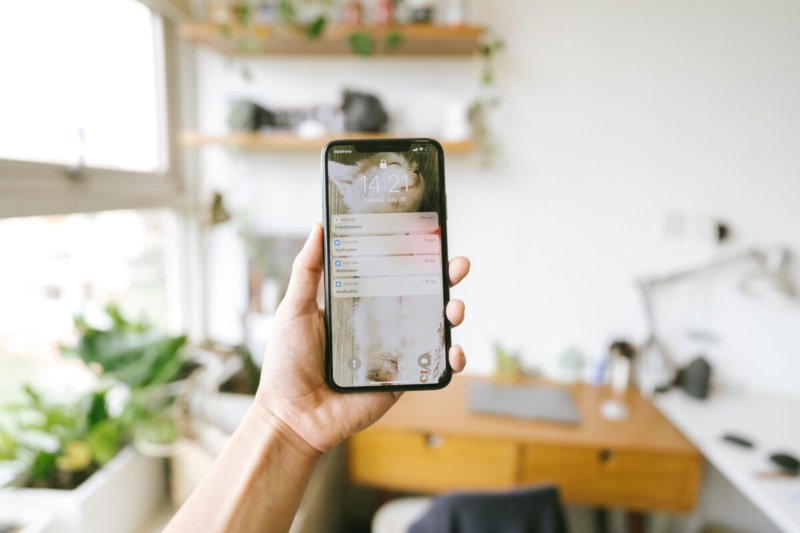 動画を楽しみたい場合iPhoneのどこをチェックすればいいのかというと、ディスプレイです。ディスプレイが大きければ動画が見やすいのでディスプレイの大きさをチェックしてみてください。
動画を楽しみたい場合iPhoneのどこをチェックすればいいのかというと、ディスプレイです。ディスプレイが大きければ動画が見やすいのでディスプレイの大きさをチェックしてみてください。
iPhoneのCPUを表示「iMonitor」の使い方
iMonitorとは、iPhoneのCPUを表示してくれる便利なアプリです。ぜひiMonitorを使って、現在の自分のCPUなどをチェックしてみましょう。使い方を解説していきます。
[使い方]①AppStoreから「iMonitor」をインストール
まずはApp Storeからこのアプリをインストールしてください。検索をして入手ボタンを押したら、Apple IDのパスワードを入力して、完了を押すことでインストールが完了となります。
[使い方]②「iMonitor」を起動
アプリを入手したら、iPhoneのホーム画面にiMonitorのアプリアイコンが表示されます。黒いアイコンなのでとても分かりやすいのでタップしてiMonitorを起動させましょう。








